Rozwiązanie jest chyba oczywiste: trzeba „dodać” materiał na górnej powierzchni kopii bryły podstawowej, czyli Solid.1. Możliwe jest zastosowanie dowolnego polecenia środowiska Part Design, które definiuje bryłę z polaryzacją dodatnią (na przykład Pad, Rib lub Multi-sections Solid). W przypadkach szczególnych, czyli wtedy, gdy górna powierzchnia kopii bryły podstawowej jest relatywnie prosta, można zastosować polecenie Thickness (Rys. 39) z dodatnią wartością parametru Default thickness.
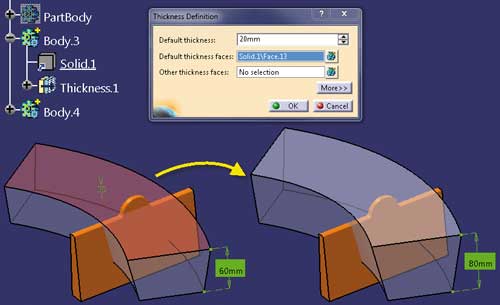
Rys. 39
Po zastosowaniu operacji logicznych Intersect (dla Body.4 i Body.3) oraz Add (Body.3 do PartBody) wystarczy zaokrąglić powstałą krawędź (EdgeFillet.4 na rysunku 40) i model bryłowy projektowanej części jest gotowy.
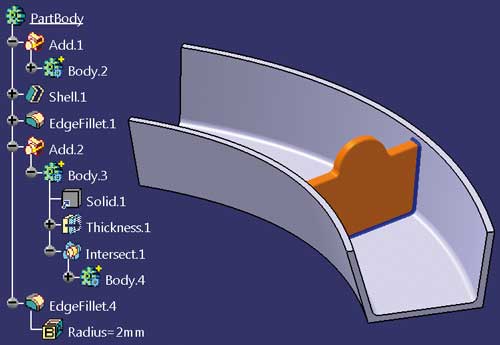
Rys. 40
Jeśli metoda projektowania jest ustalona, to proces konstrukcyjny można rozpocząć od definicji struktury modelu bryłowego oraz definicji podstawowych elementów geometrycznych (tu kontury Sketch.1, Sketch.2 i Sketch.3 oraz płaszczyzna Plane.1 na rysunku 41).
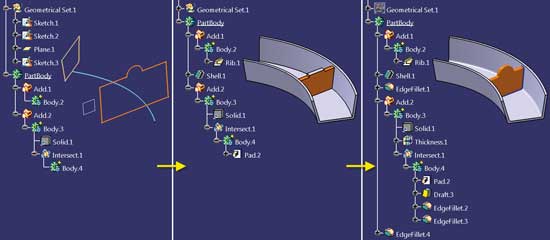
Rys. 41
Następnie, po ustaleniu aktywnego poziomu struktury (za pomocą polecenia Define In Work Object) można zdefiniować geometrię zgrubną (bez cech technologicznych) projektowanej bryły. Wreszcie, w ostatnim etapie trzeba zdefiniować wymagane cechy technologiczne – także i tu pamiętając o właściwym miejscu definicji tych cech w strukturze modelu oraz kolejności: najpierw pochylenie ścian (Draft), a potem zaokrąglenia (EdgeFillet) ostrych krawędzi (od największej wartości promienia do najmniejszej).
Jeśli w wyniku zmian konstrukcyjnych zmieni się kształt zewnętrzny bryły podstawowej, to bryła żebra (Body.3) dostosuje się do tych zmian (Rys. 42).
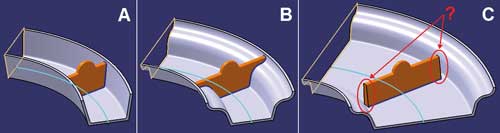
Rys. 42
System dostosuje także zaokrąglenie krawędzi wspólnej żebra i bryły podstawowej, ale tylko wtedy, gdy ta krawędź jest ciągła w zakresie G1 (ciągłość stycznych). Jeśli jednak zmiany kształtu będą zbyt duże (przypadek C na rysunku 42), to znaczy takie, że bryła pierwotna żebra (tu Body.4) nie będzie przenikać przez wszystkie ściany bryły podstawowej, to trzeba odpowiednio powiększyć model pierwotny żebra. Zastosowanie metody INTERSECT-ADD wprowadza pewien porządek w strukturze modelu bryłowego, bo zamiast struktury liniowej mamy strukturę rozgałęzioną. Cechy technologiczne żebra (Draft i EdgeFillet) są w takim przypadku definiowane w kontekście minimalnym, czyli tylko dla bryły żebra i nie są w żaden sposób powiązane z bryłą podstawową. Dzięki temu model jest bardziej stabilny, a jego struktura ułatwia identyfikację tych cech geometrycznych, które powinny być zmodyfikowane aby zrealizować zadane zmiany konstrukcyjne.
Zastosowanie polecenia Shell w definicji bryły głównej oznacza, że zmiana kształtu zewnętrznego tej bryły wymusza zmianę kształtu jej wnętrza. Jeśli takie zachowanie modelu bryłowego nie jest zgodne z intencją konstrukcyjną (bo bryła główna ma mieć zmienną grubość), to należy zastosować inną metodę projektowania, również z obszaru metodyki Multi-Body Design.
Tę metodę definiowania żeber w modelu bryłowym można nazwać REMOVE-REMOVE. Jej istota jest prosta (Rys. 43): od bryły wewnętrznej odejmujemy bryłę żebra, a rezultat odejmujemy od bryły zewnętrznej. Bryła żebra jest w tej metodzie odejmowana dwa razy, czyli w rezultacie (zgodnie z zasadami logiki Boole’a) jest dodana do bryły podstawowej (tu bryła zewnętrzna). Bryła wewnętrzna może, ale nie musi być powiązana z bryłą zewnętrzną.
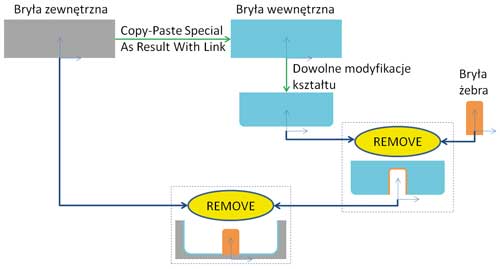
Rys. 43
Jak to działa? Zastosowanie takiej metody projektowania żeber pokazano na rysunku 44, w którym bryła Body.2 jest bryłą zewnętrzną, a bryła Body.3 definiuje kształt wnętrza projektowanej części. Podobnie jak w poprzednich przykładach bryła Body.3 może być powiązana z bryłą Body.2 (Copy/Paste Special + As Result with Link) lub zdefiniowana niezależnie za pomocą dowolnych poleceń środowiska Part Design.

Rys. 44
Kształt żebra w tym przykładzie określa bryła Body.4. Kolejne kroki tworzenia modelu zgrubnego pokazano na rysunku 45.
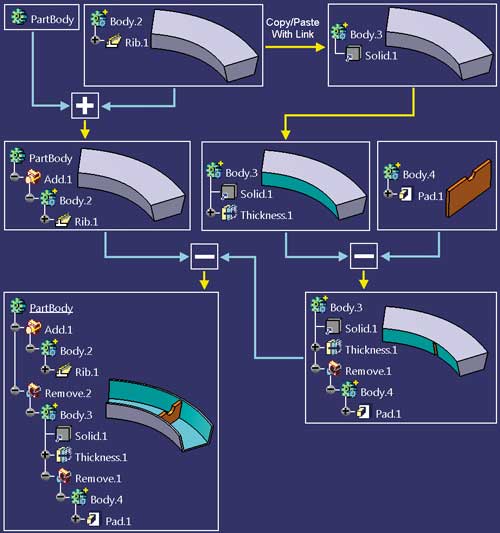
Rys. 45
Po wykonaniu modelu zgrubnego można rozpocząć definiowanie cech technologicznych, czyli:
- Dla bryły żebra (Body.4):
- Draft.1 (pochylenie ścian żebra),
- EdgeFillet.2 i EdgeFillet.3 (zaokrąglenie krawędzi zebra),
- Dla bryły wewnętrznej (Body.3):
- EdgeFillet.1 (zaokrąglenie dwóch krawędzi na spodzie tej bryły),
- EdgeFillet.4 (zaokrąglenie krawędzi wspólnej żebra i bryły wewnętrznej – wykonane po odjęciu bryły Body.4 od bryły Body.3).
Jeśli żebro nie mieści się w przekroju bryły podstawowej (tu Body.2), to trzeba sztucznie „dodać” materiał do tej bryły. Taka modyfikacja kształtu musi być jednak wykonana rozważnie, czyli w taki sposób, aby materiał sztucznie „dodany” do bryły nie wpływał na końcowy kształt projektowanej części. Jeśli bryła Solid.1 jest kopią bryły Body.2 (tak jak w tym przykładzie), to nie można dodać materiału za pomocą polecenia Thickness (Thickness.2 na rysunku 46), bo w takim przypadku nie wszystko to, co jest sztucznie dodane, zostanie w wyniku zastosowania polecenia Remove.2 odjęte – ramiona korytka są wyższe o 20mm!
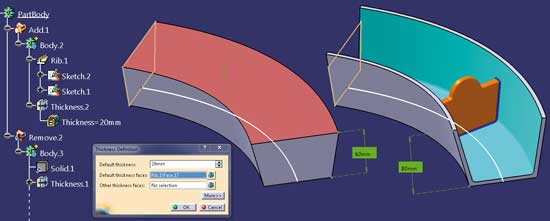
Rys. 46
W tym przykładzie wystarczy zmodyfikować kontur Sketch.2 (Rys. 47), który jest przekrojem bryły Rib.1. Trzeba jedynie pamiętać o tym, żeby wymiar 10mm tego konturu był większy od bezwzględnej wartości grubości zastosowanej w poleceniu Thickness.2, czyli inaczej mówiąc, żeby ten wymiar był większy od grubości ścianek projektowanego modelu.
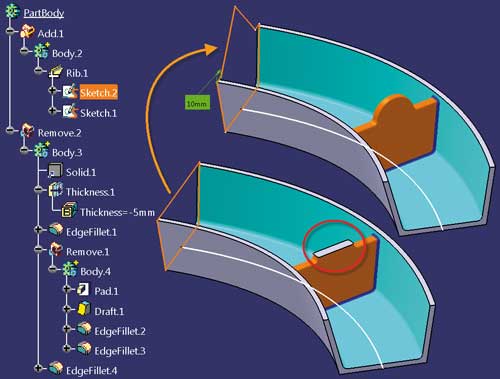
Rys. 47
Dowolną zmienność grubości ścian modelu można uzyskać definiując niezależnie bryły zewnętrzną i wewnętrzną. Jeśli jednak kształt bryły zewnętrznej ma być powiązany z kształtem bryły wewnętrznej, to można zastosować różne grubości w definicji polecenia Thickness (na przykład -5mm i -15mm dla Thickness.1 na rysunku 48).
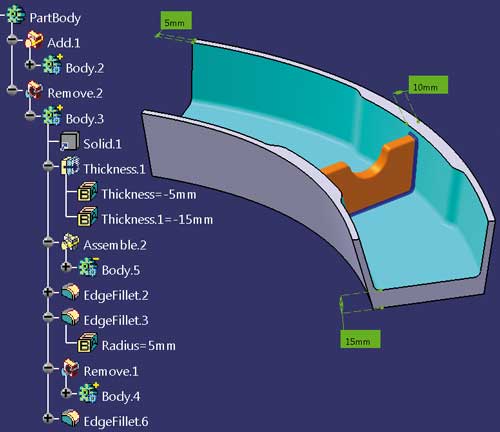
Rys. 48
Kształt zgrubienia w miejscu osadzenia żebra (10mm) trzeba zdefiniować za pomocą kolejnej bryły (tu Body.5), która powinna być:
- odjęta (operacja Remove) od bryły Body.3 (jeśli ma polaryzacje dodatnią), czyli wtedy, gdy pierwsza cecha konstrukcyjna bryły Body.5 jest typu Pad, Shaft, Rib lub Multi-sections Solid.
- dodana (operacja Assemble) do bryły Body.3 (jeśli ma polaryzacje ujemną), czyli wtedy, gdy pierwsza cecha konstrukcyjna bryły Body.5 jest typu Pocket, Groove, Slot lub Removed Multi-sections Solid.






